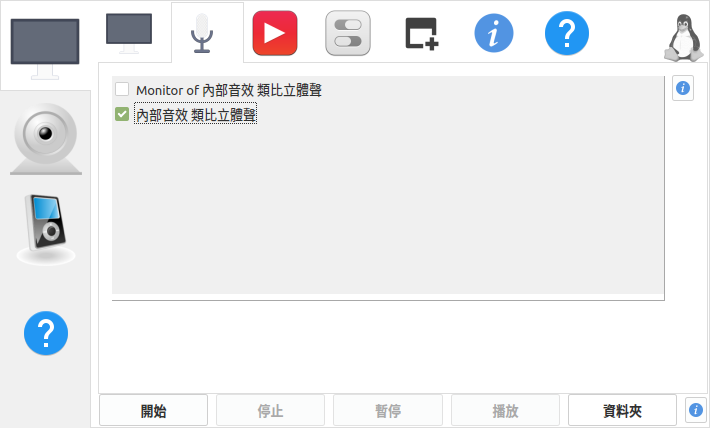 以前需要錄影桌面時, 採用的是 gtk-recordmydesktop ;
但是
它太老舊沒在維護了, 所以現在改用 vokoscreen-ng。
以前需要錄影桌面時, 採用的是 gtk-recordmydesktop ;
但是
它太老舊沒在維護了, 所以現在改用 vokoscreen-ng。
- 安裝套件:
apt install vokoscreen-ng - 如果從命令列啟動, 指令是 vokoscreenNG 。 操作畫面很簡潔, 主要是上方那一排圖像選單。
- "兩個開關" 圖像 (從左邊數來第四個圖像) => 設定存檔的路徑。
- "紅底白色播放鍵" 圖像 => 設定影像品質與存檔格式。
- "麥克風" 圖像 => 選取一個聲音輸入裝置 (麥克風)。 我在幾部跑 mint 20 的電腦上, 需要先插著麥克風、 進 alsamixer 打開麥克風, (可能還要重新開機) 然後在 vokoscreenNG 裡面才會看到 「內部音效 類比立體聲」 可以勾選。 另一個 「Monitor of 內部音效 類比立體聲」 不知道是什麼, 錄不到聲音, 開或關都沒差。
- "螢幕" 圖像 => 選取錄影範圍。 我偏好選取 「視窗」; 但若要錄人臉大頭的話, 建議選取 「區域」 (下詳)。
- 按視窗下方靠左邊的 「開始」 就開始錄影囉!
- 快速鍵: ctrl-shift-f10 開始錄影; ctrl-shift-f11 結束並存檔。 (另外也可按 ctrl-shift-f12 暫停錄影)
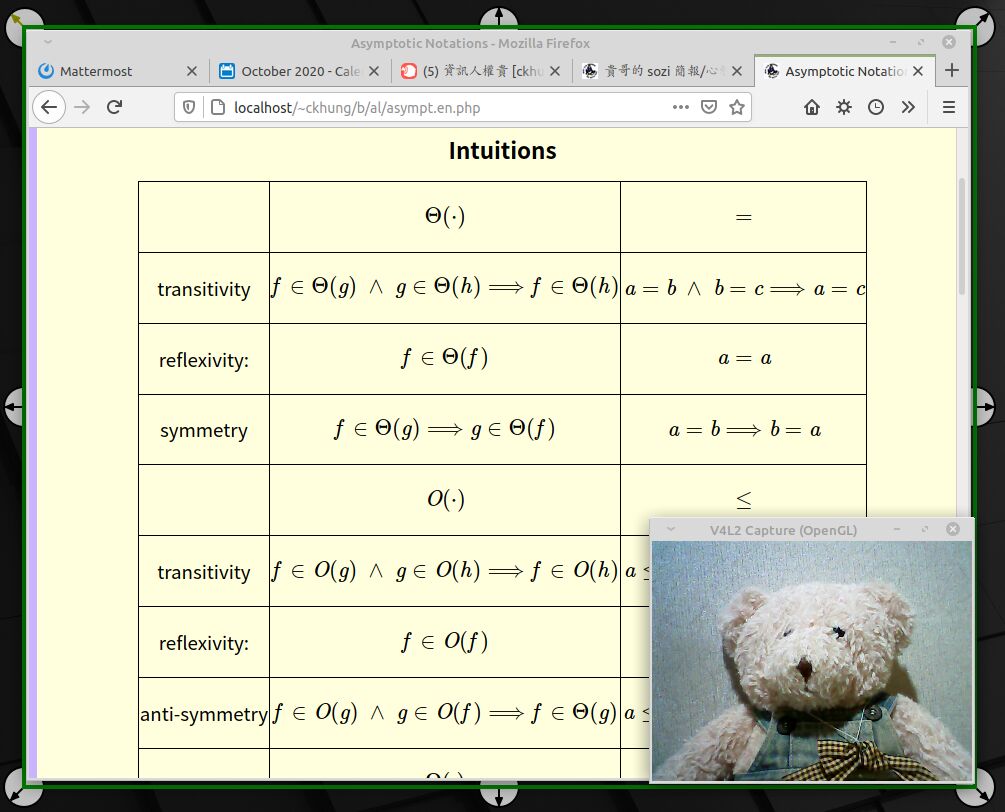 不知為什麼, 試了幾個 webcam, vokoscreenNG 都錄不到大頭。
如果單獨錄 webcam 影像, 似乎 qv4l2 最沒問題。
所以需要錄大頭時:
不知為什麼, 試了幾個 webcam, vokoscreenNG 都錄不到大頭。
如果單獨錄 webcam 影像, 似乎 qv4l2 最沒問題。
所以需要錄大頭時:
- vokoscreenNG 關閉攝影機 (視窗左邊的圖像)、 錄影範圍選取 「區域」 而非 「視窗」。 出現一個綠色框框, 有八個把手可以調整大小和位置。
- qv4l2 關麥克風, 並且在視窗上方的標題列按右鍵將此視窗 「總是置頂」。 這是視窗管理員的功能。 我的 mint 20 ulyana 的預設視窗管理員是 xfwm4 ; 其他的視窗管理員可能也有這個功能?
- 把 qv4l2 視窗移到要錄置的區域之內。
然後就可以開始錄製 打 game 實況 教學影片了!
我是因為被學校要求, 才在不得已的情況下一邊面對面上課一邊錄影的。
兩件事很難同時做好, 感覺效果不太好, 所以就不分享影片了。
 大人問小孩: 「全世界的玩具隨便你挑? 這怎麼可能?
如果我要的玩具只有一個, 正好又被別人借走了呢?」
大人問小孩: 「全世界的玩具隨便你挑? 這怎麼可能?
如果我要的玩具只有一個, 正好又被別人借走了呢?」


推薦 OBS Studio,
回覆刪除- https://obsproject.com/
- https://github.com/obsproject/obs-studio
OBS是一個不錯的選擇,不過我更常使用輕量的Kazam來錄桌面
回覆刪除https://launchpad.net/kazam
recordmydesktop看起來有在維護只是變成一個人,官網變成https://github.com/Enselic/recordmydesktop
回覆刪除